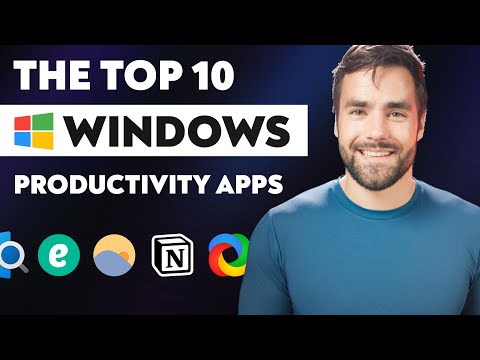Ak dostanete a Program sa nemôže spustiť, pretože z vášho počítača chýba program MSVCR110.dll. Skúste preinštalovať program na odstránenie tohto problému chybové hlásenie pri spustení programu na počítači so systémom Windows, tento príspevok vám určite pomôže vyriešiť problém.
Keď sa táto chyba zobrazí, inštalačný proces nezobrazí žiadny problém, pretože inštalačný súbor nemusí obsahovať chyby, ktoré vedú k tomuto problému. Počas inštalácie WAMP Server v počítači s operačným systémom Windows existuje vysoká pravdepodobnosť, že sa tento problém dostane po inštalácii a v čase spustenia.
WAMP server je obľúbený softvér Windows, ktorý pomáha používateľom inštalovať WordPress v miestnom počítači. Môžete robiť takmer všetky veci súvisiace s vývojom / testovaním tém, doplnkov atď. Pomocou WAMP servera. Ak to však dostanete MSVCR110.dll chýba chyba po inštalácii WAMP servera, môžete problém vyriešiť pomocou tohto tutoriálu. Tieto návrhy sa budú uplatňovať, ak MSVCR100.dll, Msvcr71.dll alebo MSVCR120.dll chýba tiež.

Chýba MSVCR110.dll
Sťahovanie chýbajúceho dll súboru z internetu a jeho vloženie na konkrétne miesto nie je skutočným riešením. Túto metódu môžete vyskúšať, ale z nej nemusíte mať žiadny pozitívny výsledok.
Musíte stiahnuť Microsoft Visual C ++ Redistributable pre Visual Studio 2012 Update 4 z webových stránok spoločnosti Microsoft a nainštalujte ho do počítača, aby ste mohli opraviť chybu MSVCR110.dll po inštalácii WAMP.
Pred stiahnutím tohto balíka z webových stránok spoločnosti Microsoft by ste mali vedieť, že vyžaduje Windows 10, Windows 7 Service Pack 1, Windows 8, Windows 8.1, Windows Server 2003, Windows Server 2008 R2 SP1, Windows Server 2008 Service Pack 2, Windows Server 2012, Windows Vista Service Pack 2, Windows XP.
Napriek tomu, že systém Windows 10 nebol explicitne spomenutý pod systémovými požiadavkami, môžete nainštalovať rovnaké zariadenie Windows 10 na opravu rovnakého problému. Všetko, čo potrebujete, je procesor 900 MHz alebo rýchlejší, minimálne 512 MB pamäte RAM, 50 MB voľného miesta na pevnom disku a minimálne 1024 x 768 pixelov rozlíšenia obrazovky.
Ikona Orange WAMP v systémovej lište
Po nainštalovaní aplikácie Visual C ++ Redistributable pre Visual Studio 2012 Update 4 na vašom počítači so systémom Windows môžete na systémovom paneli dostať oranžovú ikonu WAMP, ktorá nemusí byť zelená. Pokiaľ je vaša ikona oranžová, v počítači nemôžete používať WAMP.
Existuje jednoduché riešenie na vyriešenie tohto problému. Najprv sa uistite, že WAMP beží. Potom kliknite na ikonu WAMP a prejdite na Apache >> Service >> Install Service.

Potom sa otvorí okno príkazového riadka a musíte pokračovať stlačením klávesu Enter. Teraz budete môcť vidieť zelenú ikonu WAMP v systémovej lište. Ak problém stále existuje, stačí kliknúť na ikonu WAMP a vybrať Reštartujte všetky služby.

To je ono!
Dúfam, že vám tento jednoduchý sprievodca pomôže.
Súvisiace čítanie:
- Chýba MSVCP140.dll
- Chýba VCRUNTIME140.DLL
- api-ms-win-crt-runtime-l1-1-0.dll chýba
- Chýba d3compiler_43.dll.